Các hỏi đáp về dịch vụ hosting
17/09/2022 09:32 | Lượt xem : 7552
1. Một số khái niệm liên quan
Trước khi hướng dẫn cài đặt WordPress trên Hosting, BKNS sẽ giúp bạn hiểu rõ hơn về khái niệm WordPress, cPanel, DirectAdmin.1.1 WordPress
WordPress là mã nguồn mở, hỗ trợ tạo website miễn phí. WordPress được viết bằng ngôn ngữ PHP và hệ quản trị dữ liệu MySQL.1.2 cPanel
cPanel là một Control Panel cho tài khoản Web Hosting trên nền tảng Linux. cPanel giúp tăng sức mạnh quản lý với hiệu suất tối ưu.1.3 DirectAdmin
DirectAdmin là một trong những trình quản lý File có giao diện đồ họa. DirectAdmin thực hiện việc quản lý, vận hành website dễ dàng bằng bảng điều khiển.2. Hướng dẫn cài đặt WordPress trên Hosting chi tiết nhất
2.1 Cài đặt WordPress trên Hosting cPanel
Bước 1: Chuẩn bị mã nguồn (source code) Wordpress.
Download tại trang chủ Wordpress: https://wordpress.org/latest.zip
Bước 2: Upload source code lên host.
Đăng nhập xong cPanel host tại http://domain:2082, ta có giao diện như hình 1:
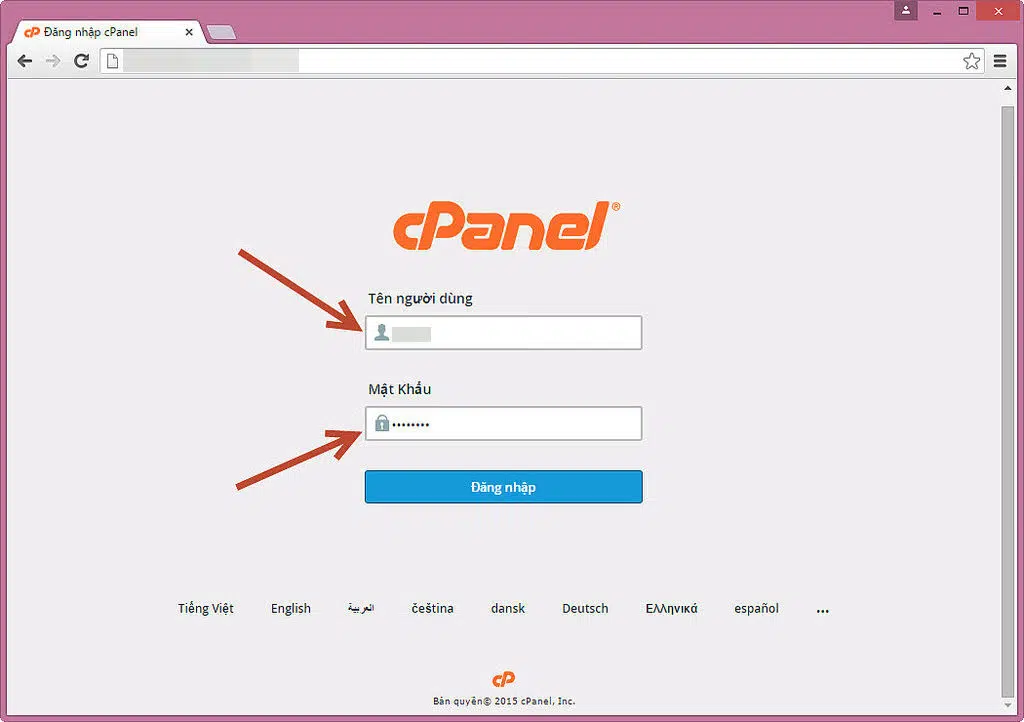
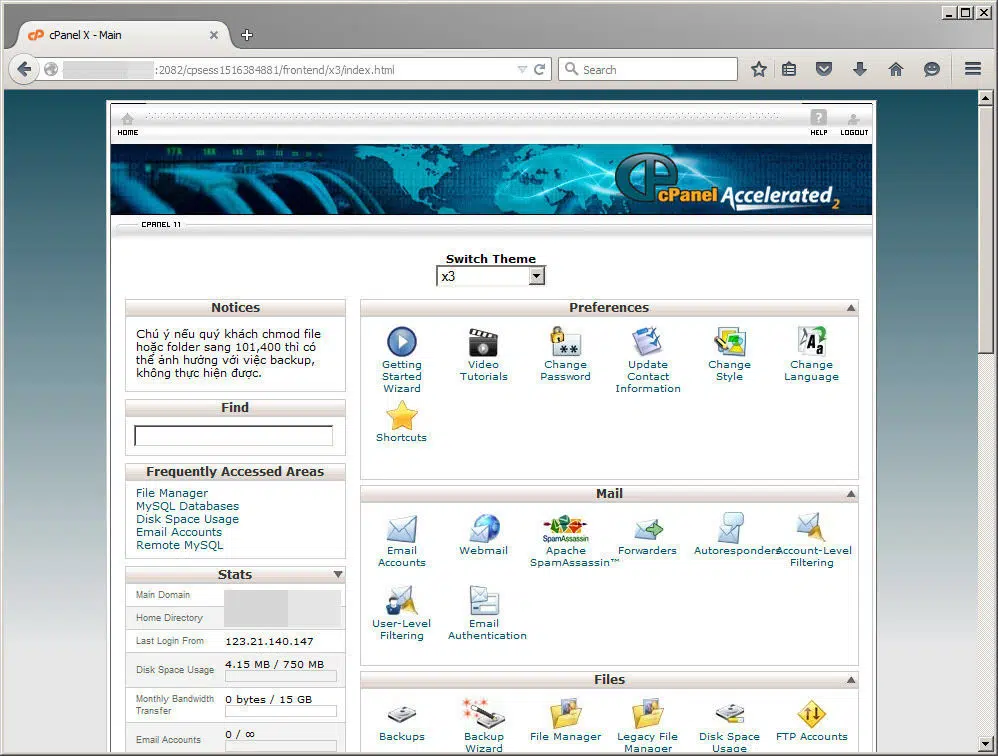
Hình 1
Kế tiếp, quý khách truy cập File Manager, chọn như hình 2 để vào giao diện quản lý file (thư mục public_html):
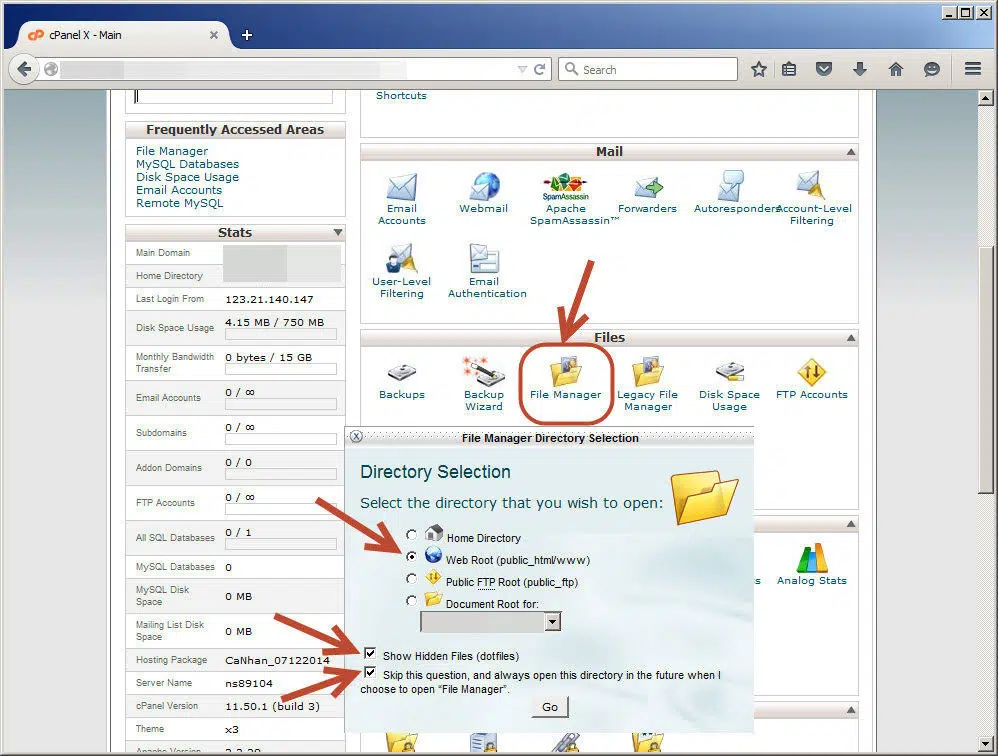
Hình 2
Vào giao diện quản lý như hình 3 để upload file:
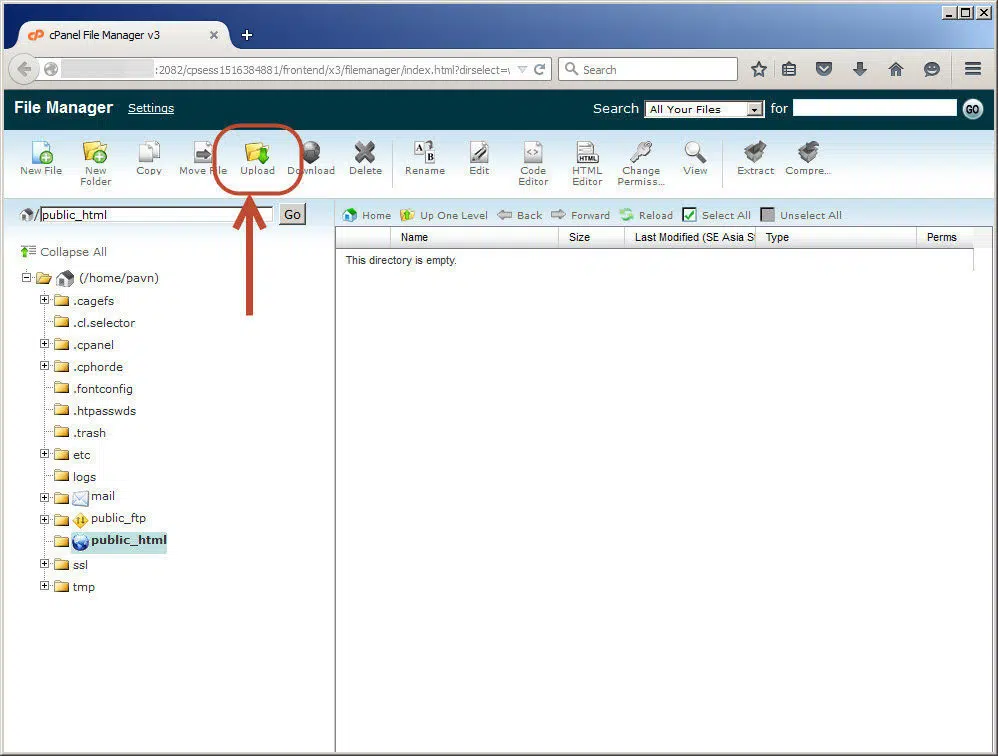
Hình 3
Vào giao diện upload và chọn file đã nén ở bước đầu lên host như hình 4:
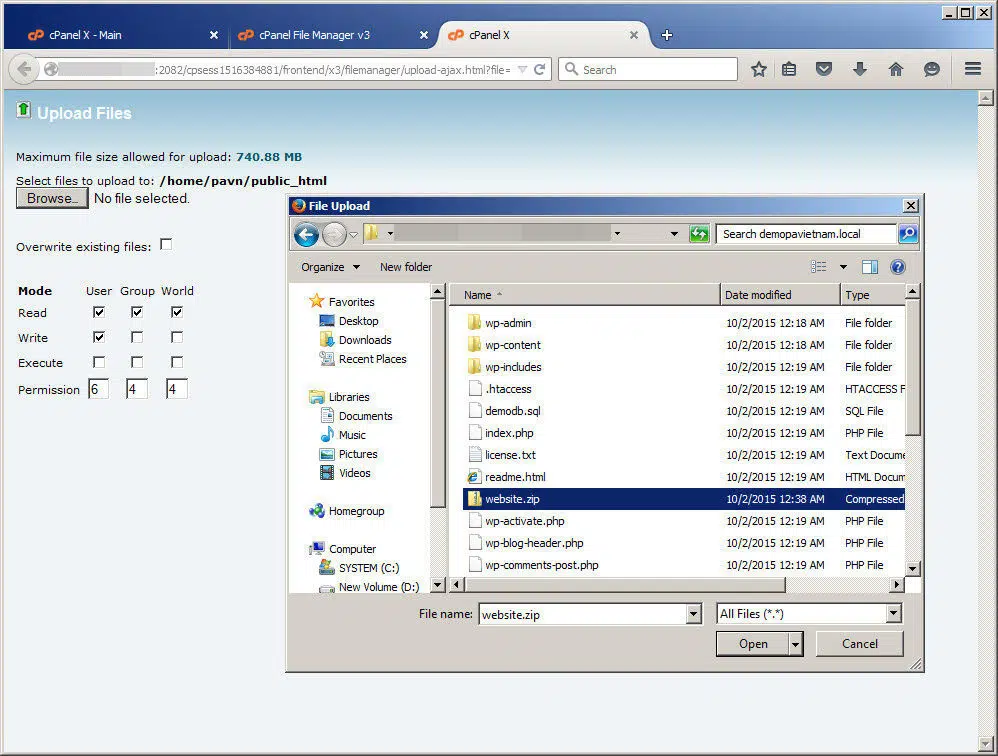
Hình 4
Sau khi đã upload thành công file lên host, ta tiến hành giải nén như hình 5:
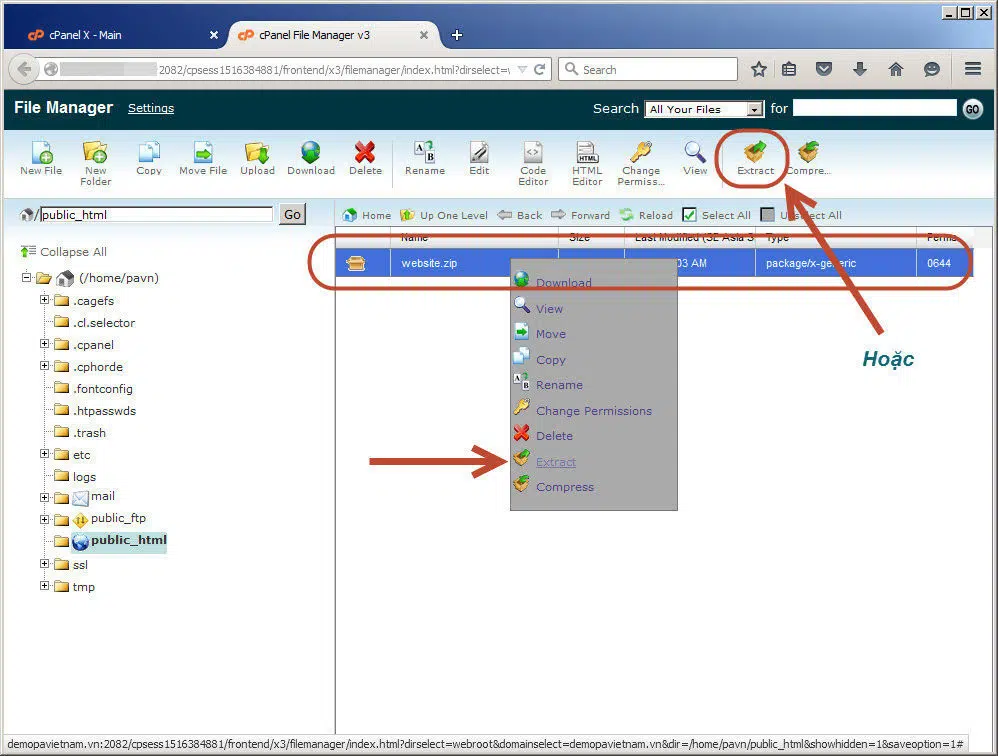
Hình 5
Giải nén xong, ta có bộ source code trên host như hình 6:
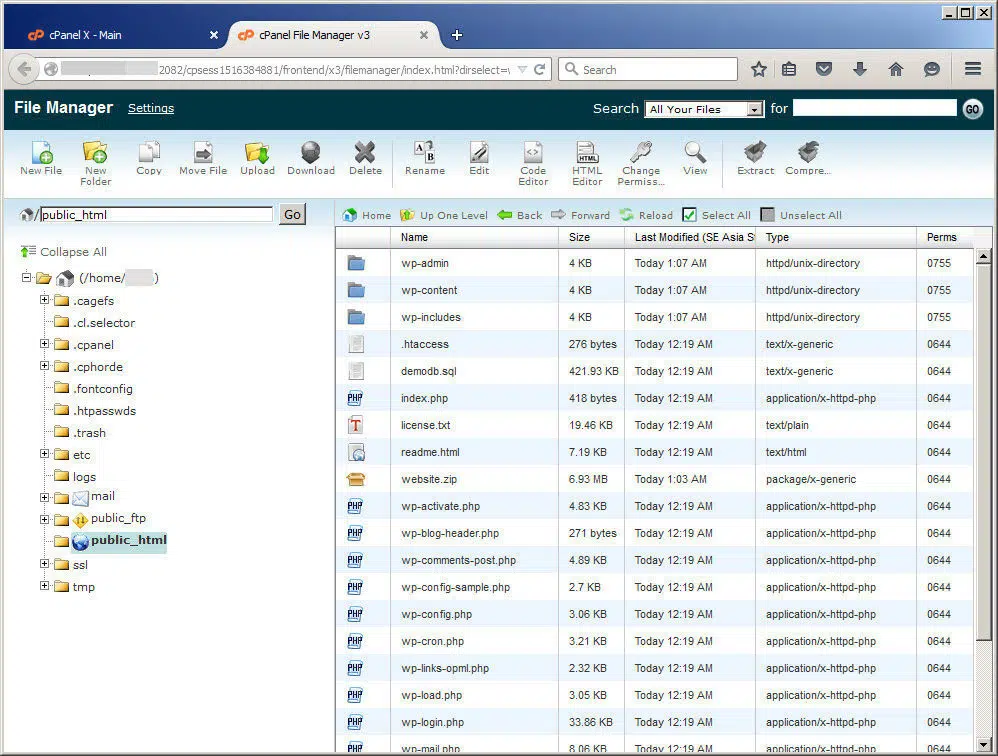
Hình 6
Quý khách giải nén xong thường source code của quý khách sẽ nằm trong thư mục wordpress. Quý khách tiến hành select all toàn bộ file và folder trong thư mục này ra public_html.
Bước 3: Hướng dẫn thao tác tạo database, thêm user và phân quyền user sử dụng database.
Quý khách đã có source code website, bây giờ quý khách tiến hành tạo database, user truy cập database, tiến hành import database từ local vào database host.
Quý khách về lại trang Home của cPanel, truy cập MySQL để tạo database như hình 7:
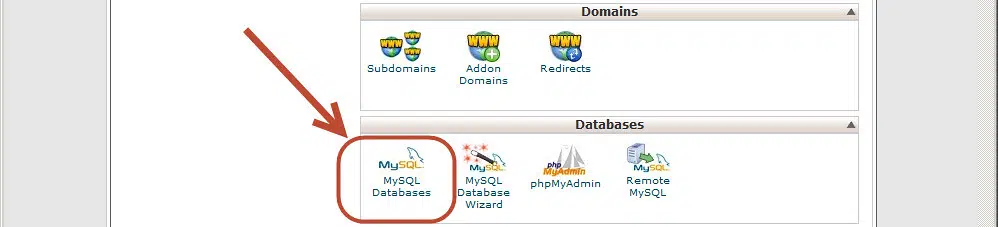
Hình 7
Quý khách tạo tên database tùy thích như hình 8:
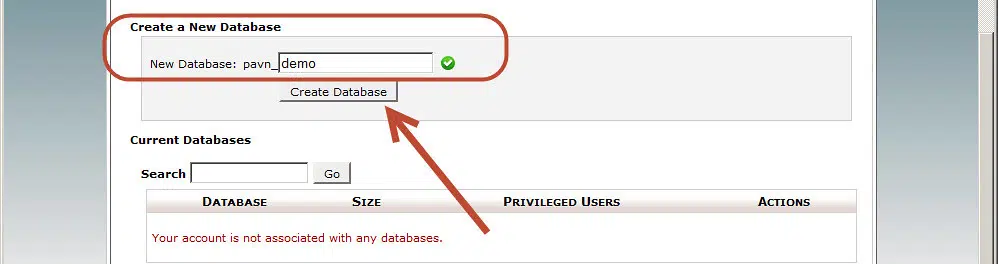
Hình 8
Quý khách tiếp tục tạo user của database với tên tùy thích như hình 9:
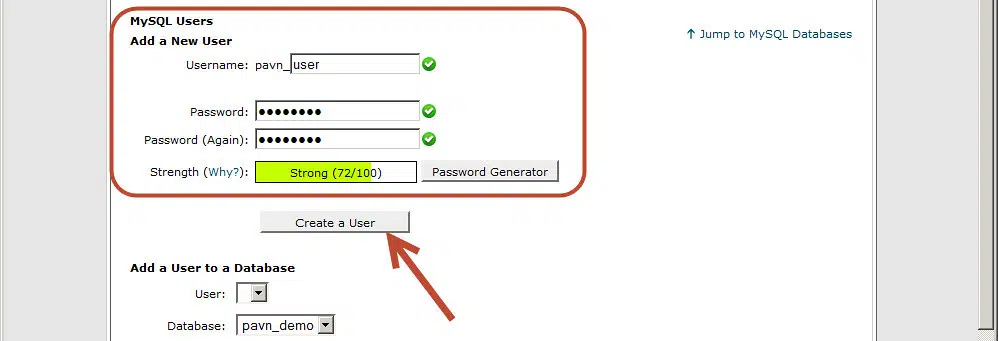
Hình 9
Tiến hành add user và cung cấp quyền user điều khiển database như hình 10:
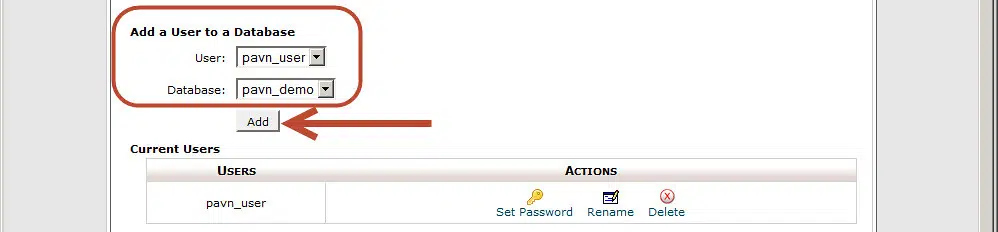
Hình 10
Cấp quyền user điều khiển database với quyền Full như hình 11:
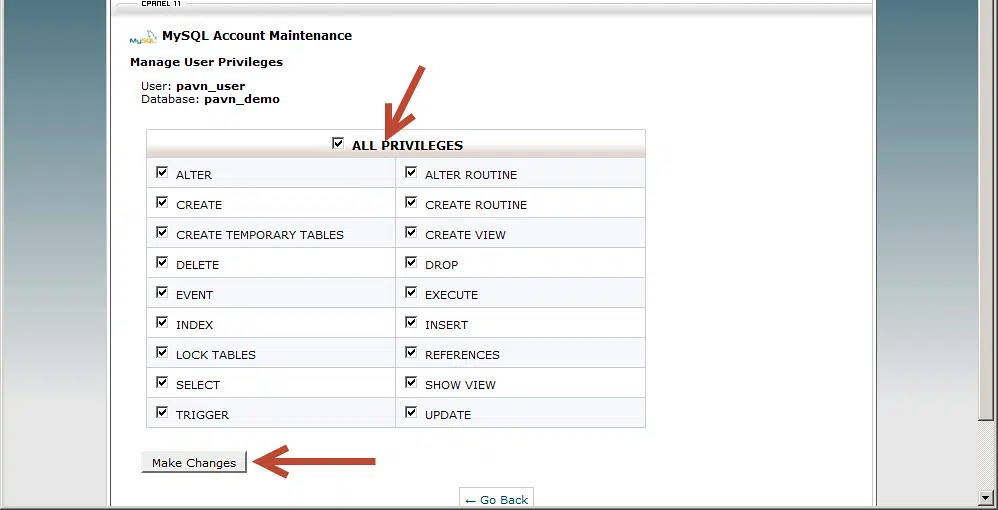
Hình 11
Kiểm tra database đã có user đầy đủ như hình 12:
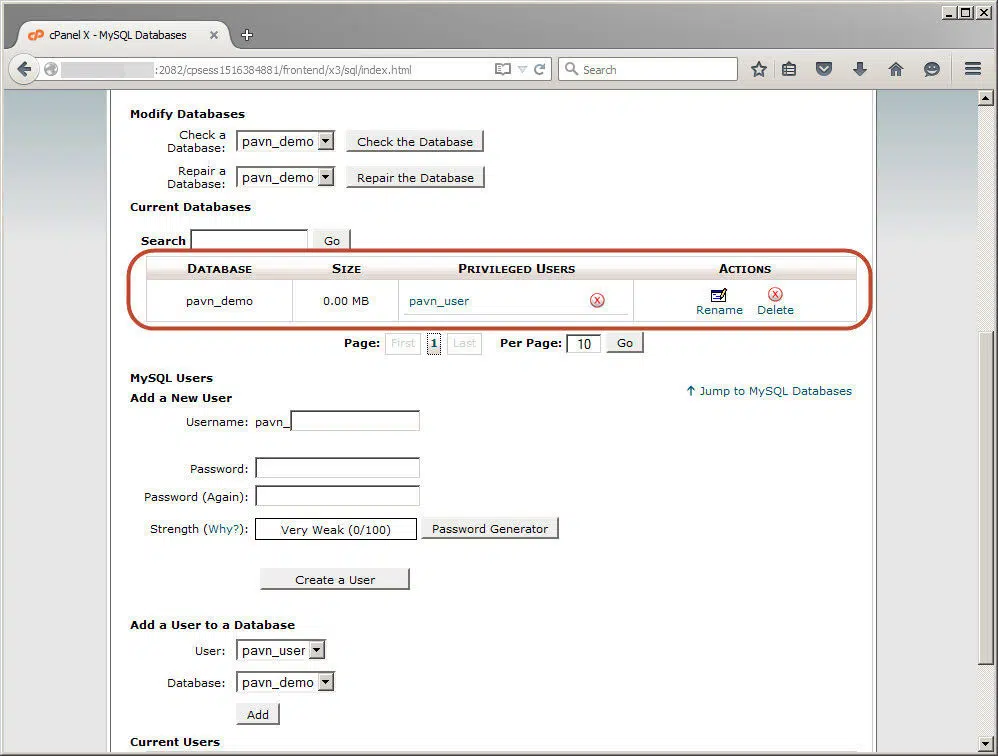
Hình 12
Sau khi hoàn thành các bước tạo database, tao user, add user sử dụng database xong, quý khách tiến hành truy cập tên miền của quý khách bằng trình duyệt web để cài đặt Website Wordpress.
Bước 4: Cài đặt website wordpress.
Các bước cài đặt tương tư các hình sau:
Setup 1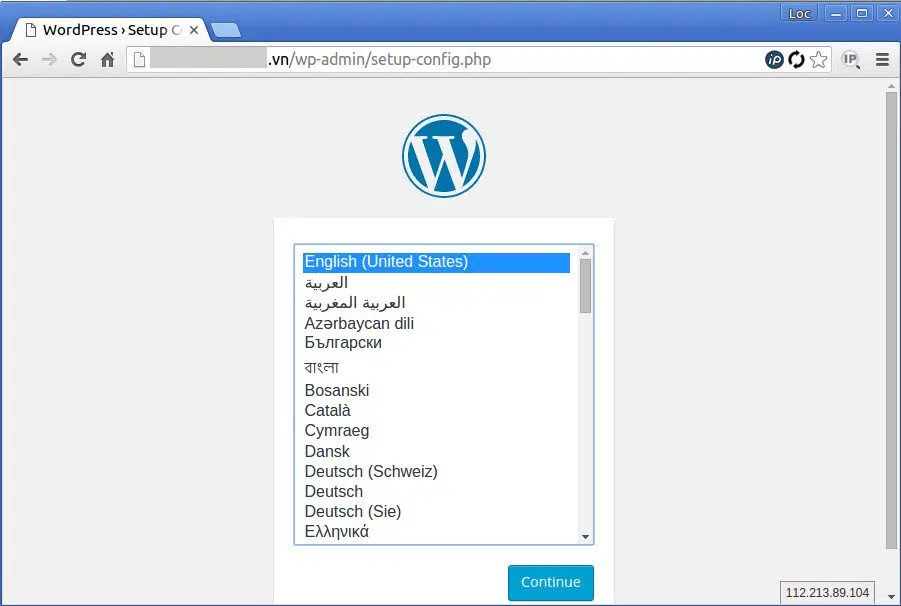 Setup 2
Setup 2
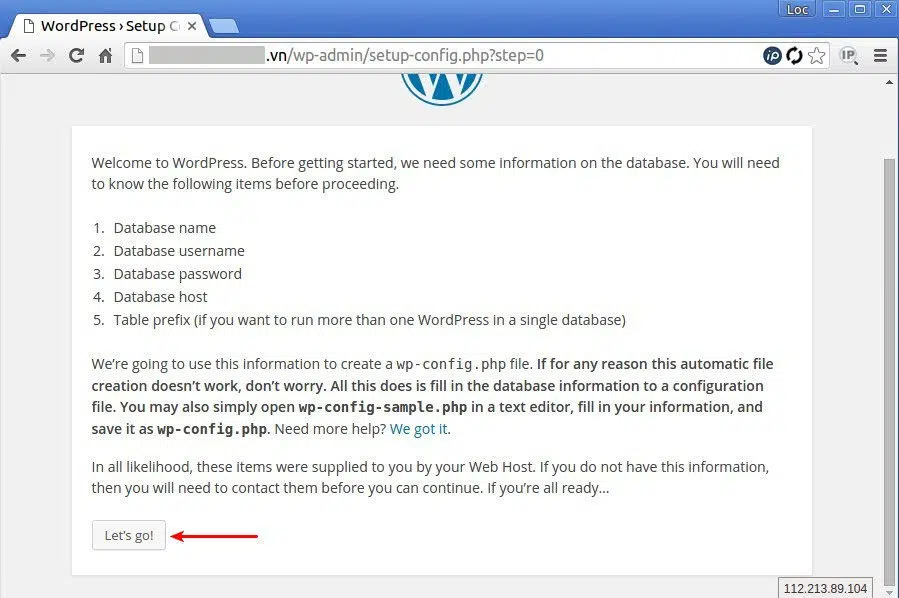 Setup 3
Setup 3
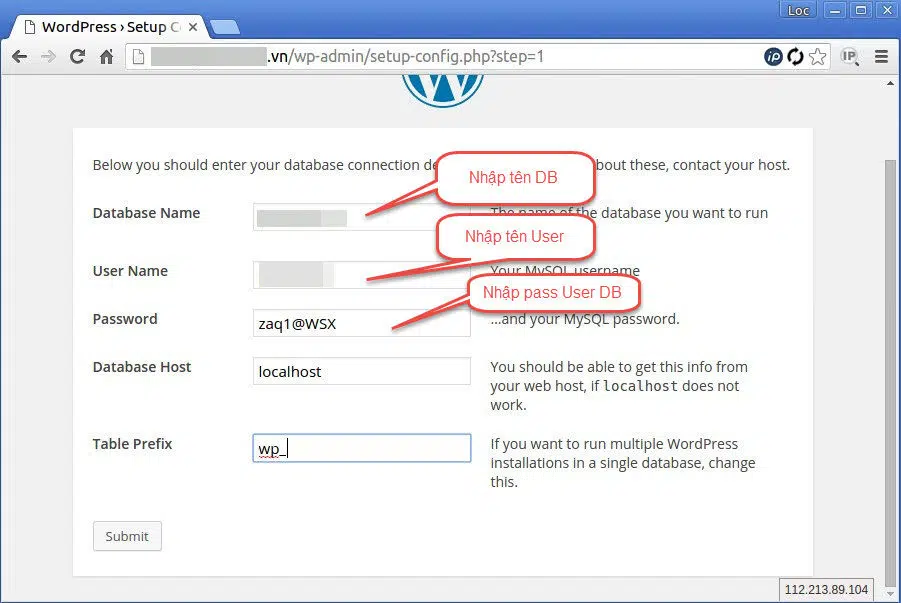 Setup 4
Setup 4
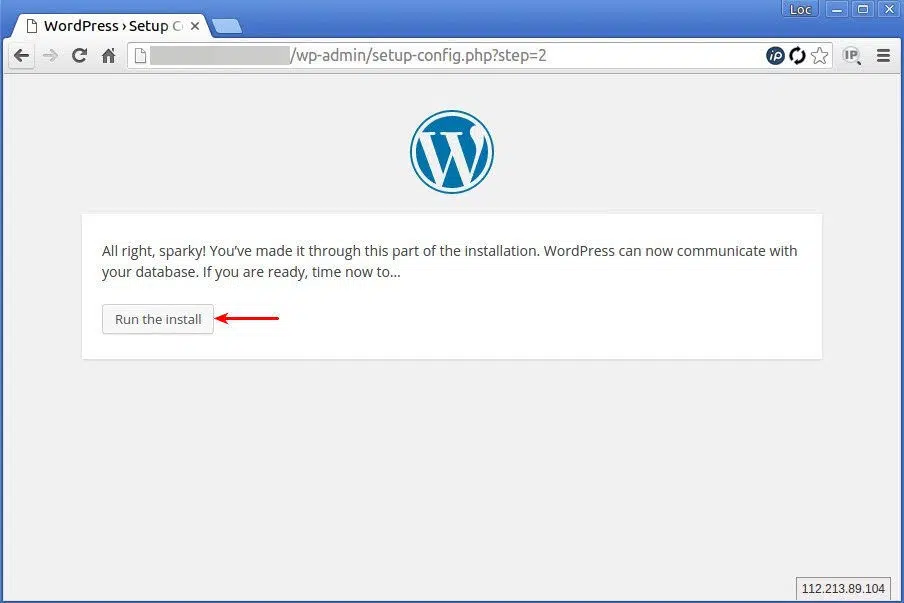 Setup 5
Setup 5
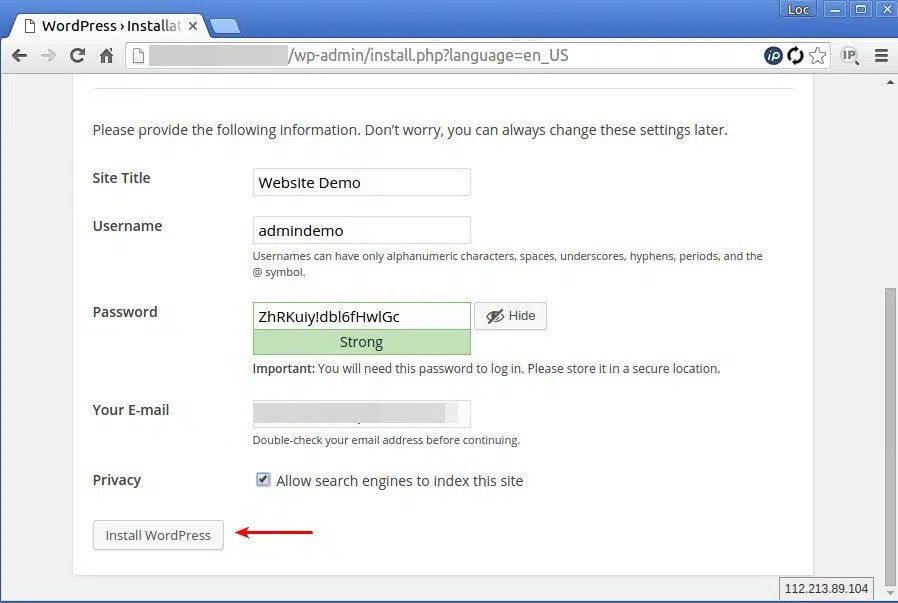 Setup 6
Setup 6
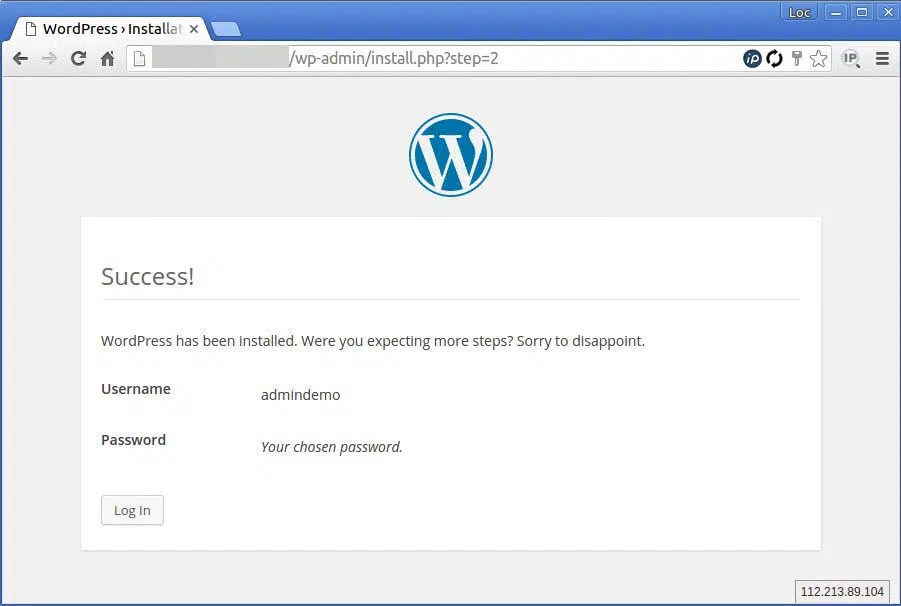
Truy cập trang admin.
Setup 7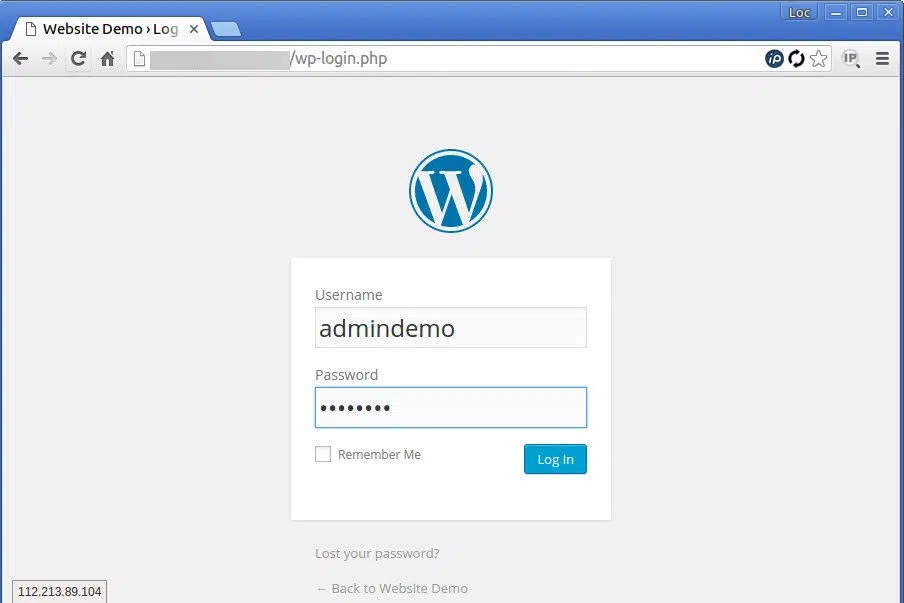 Setup 8
Setup 8
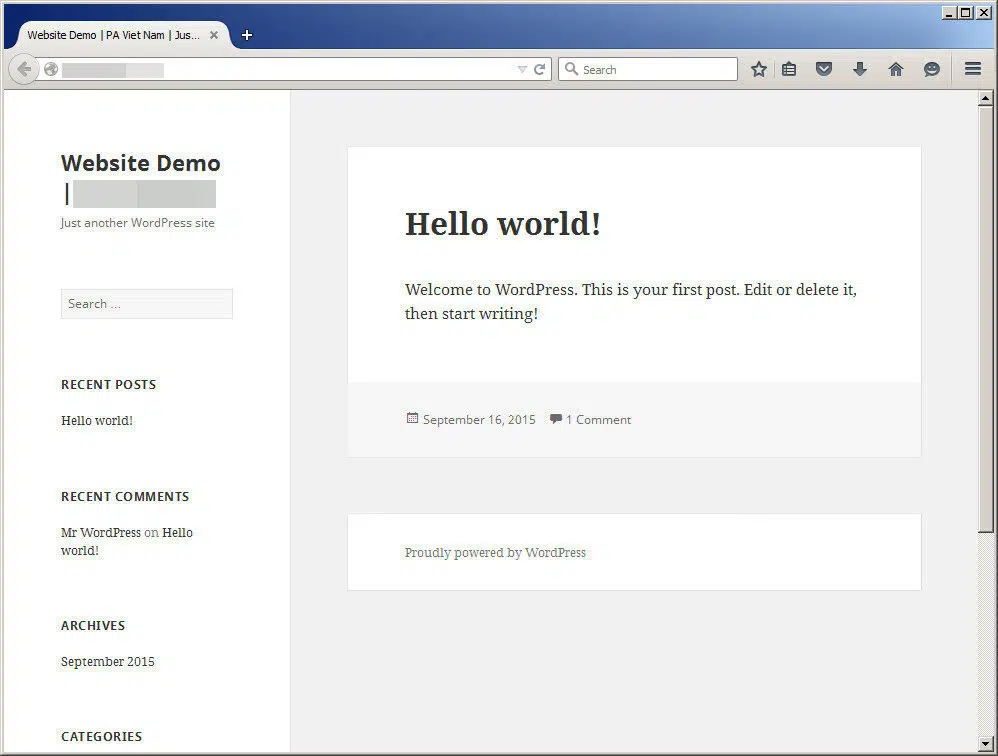
Vậy là quý khách đã hoàn thành cài đặt hoàn chỉnh 1 website Wordpress trên host của BKNS.
2.2 Hướng dẫn cài đặt WordPress trên Hosting Directadmin
Các bước cài WordPress trên Hosting direcadmin cũng tương tự như cài trên cPanel. Bạn có thể tham khảo dưới đây: Bước 1: Download WordPress Bước 2: Mua Domain và Hosting Bước 3: Đăng nhập DirectAdmin Bước 4: Upload mã nguồn lên DirectAdmin- Truy cập trang quản lý DirectAdmin
- Click vào Files
- Click vào thư mục public_html
- Xuất hiện những file mặc định
- Tích chọn trong ô checkbox và nhấn Delete để xóa các file đó
- Chọn Button Upload file to current directory
- Chọn File WordPress đã tải về
- Click Upload Files
- Trở về public_html
- Chọn Extract
- Vào thư mục WordPress vừa giải nén
- Chọn các File, Folder của WordPress
- Click vào Add to Clipboard để đưa các File, Folder vào Clipboard
- Click vào MySQL Management
- Xuất hiện trang quản lý Database
- Nhập tên Database, tên đăng nhập và mật khẩu
- Chọn Create
- Chọn ngôn ngữ WordPress mong muốn
- Chọn “Tiếp tục”
- Xuất hiện giao diện mới => chọn “Thực hiện ngay”
- Điền Database, tên người quản lý Database, mật khẩu MySQL đã tạo trước đó và tiền tố bảng dữ liệu
- Click vào “Bắt đầu cài đặt”
- Điền các thông tin như tên website, người dùng và mật khẩu đăng nhập WP-Admin
- Lưu tên người dùng và mật khẩu để có thể đăng nhập vào trang Admin
- Truy cập trang Admin và có thể đăng bài trên web mới mà mình vừa tạo
Với website của bạn đã đăng ký tên miền và hosting.
của mình ở đây là tên miền : dongtestlinux.tk và đăng ký hosting linux.
Bước 1: Bạn phải có bộ code vbb
Bước 2 : Upload file vbb lên host. Có rất nhiều cách để bạn có thể upload file lên host.
- có thể sử dụng ngay tiện ích của firefox đó là fireFTP
- download các phần mềm hỗ trợ upload file lên host như là : cuteFTP, FileZilla , ...
và mình xin hướng dẫn các bạn với upload file với phần mềm cuteFTP như sau :
+ đăng nhập vào cuteFTP :
các bạn cần chú ý 3 thông số là : host , user và password đó là những thông số mà BKNS gửi cho bạn.
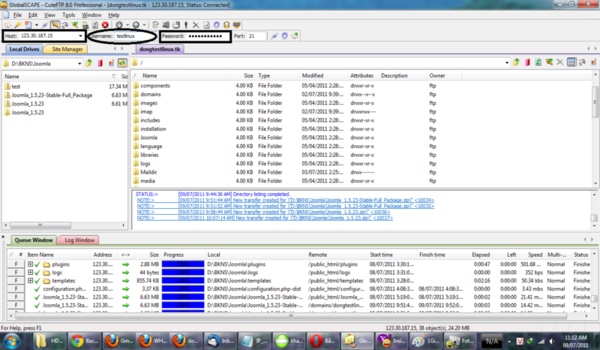
+ Upload lên host
- có 2 cách để bạn upload file
Lưu ý : BKNS hỗ trợ bạn upload file *.zip lên sever. Mình khuyên bạn là nên nén vào vào upload file *.zip, sẽ giảm thiểu đáng kể thời gian cho bạn.
Sau khi upload file *.zip thì bạn có thể extract nó trong phần quản trị hosting ( ở đây là DrectAdmin) .
* Upload file trực tiếp vào thư mục /domains/tên domain của bạn /public_html
* bạn tạo ra 1 folder và up folder đó vào thư mục /domains/tên domain của bạn /public_html/ tên folder bạn up.
- Mình upload vào file public_html với tên là vbb .
- tạo csdl
- cấu hình file " includes/config.php.new " và đổi tên file này thành " config.php " và thay đổi thông tin như sau :
$dbusername = 'xxx'; (người sử dụng database)
$dbpassword = 'xxxx'; (pass người sử dụng)
$dbname = 'xxxx'; ( tên database bạn tạo)
Bước 3 : cài đặt vbb .
- của mình là mình upload 1 file vbb vào public_html và extract ra 1 folder có tên là vbb. vì vậy mình gõ " tên domain/vbb " màn hình cài đặt sẽ hiện ra và nó tự động tìm
đến thư mục " tên domain / vbb/ install/install.php ".
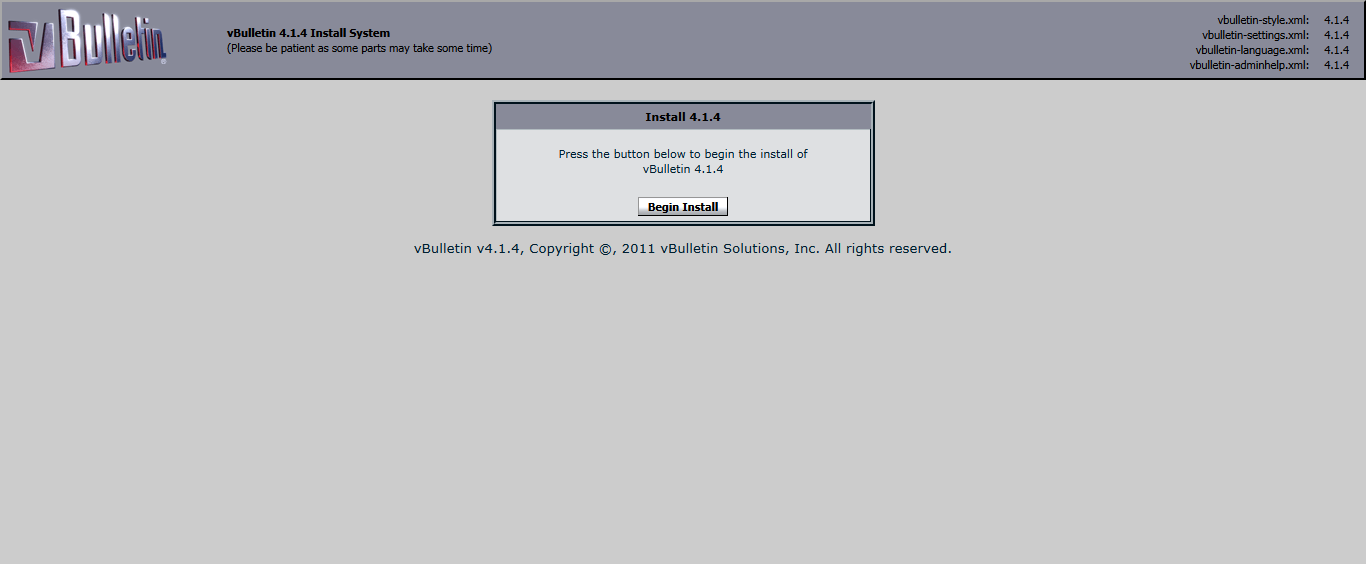
ấn Begin install để bắt đầu cài đặt .
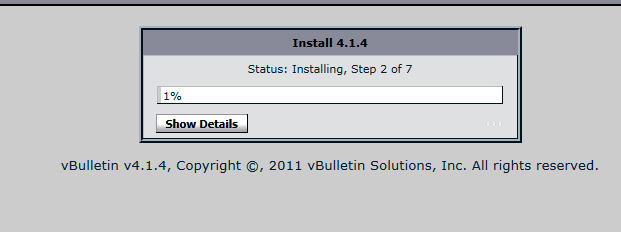
chờ đợi và sẽ tiếp tục bước tiếp theo :
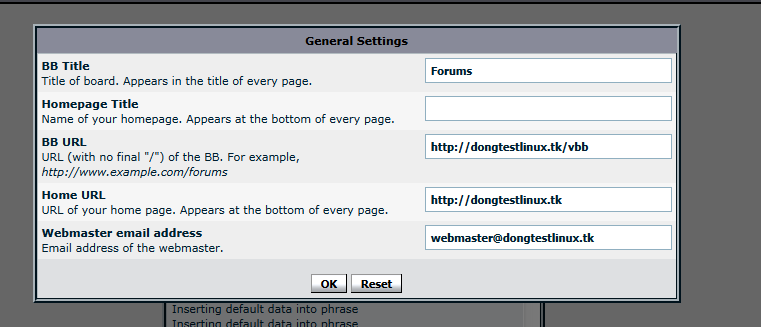
3 thông tin dưới như BB URL, Home URL , Webmaster email address đó là thông tin mặc định mà khi chạy sẽ hiện ra. bạn ko thay đổi thông tin nhé.
bạn chỉ thay đổi tiêu đề BB hoặc Homepage Title. và Ok ....
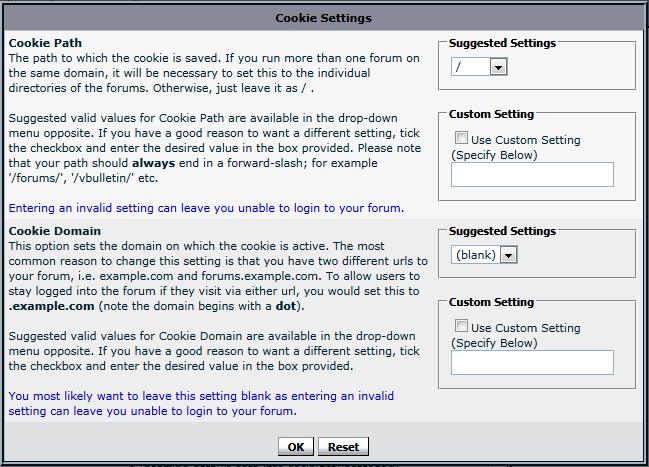
để mặc định và ok ....
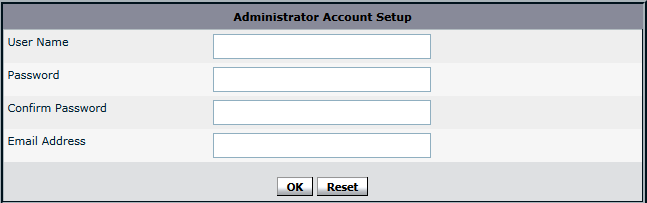
tiếp đến là màn hình cài đặt admin cho bạn . và Ok ....
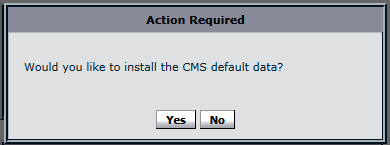
yes và tiếp tục ....
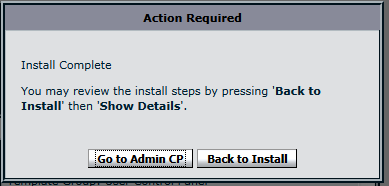
cài đặt hoàn thành. bạn có thể quay lại màn hình cài đặt để xem chi tiết hoặc vào trang quản lý của Admin.
chú ý : sau khi cài đặt xong thì bạn xóa file install.php đi( Hoặc đổi tên thư mục install) để hoàn tất quá trình cài đặt.
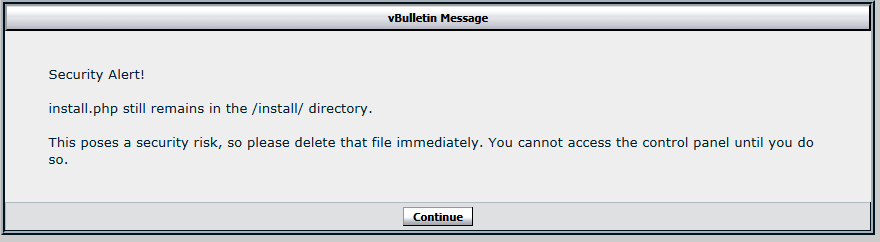
Sau khi cài xong bạn xóa file install hoặc rename file đó đi.
và cuối cùng tận hường thành quả nhé !.
Chào các bạn,
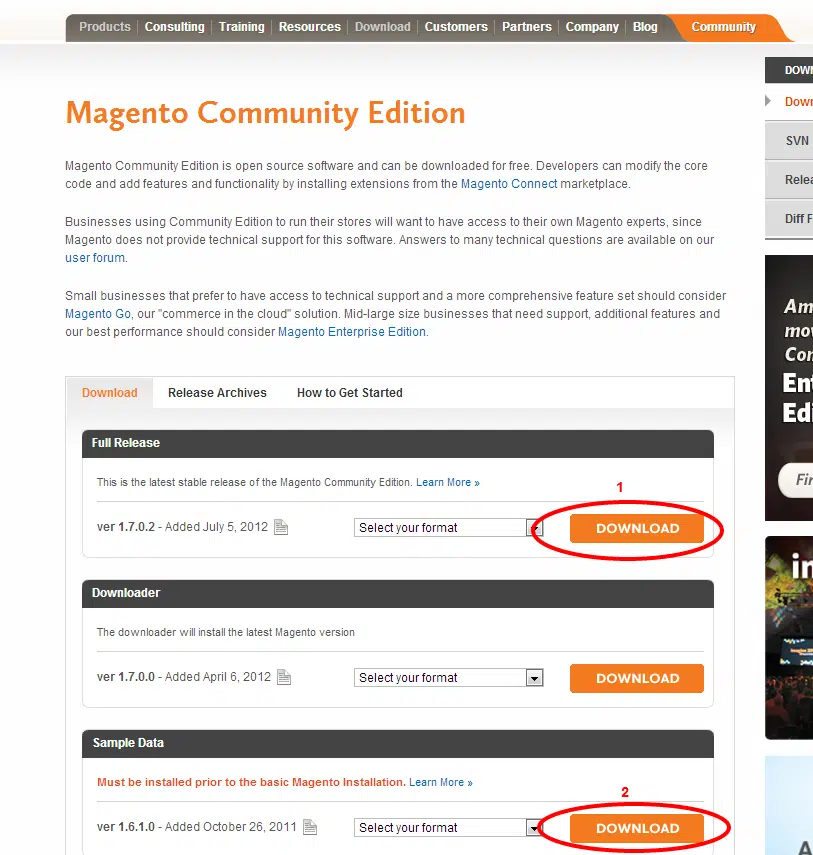
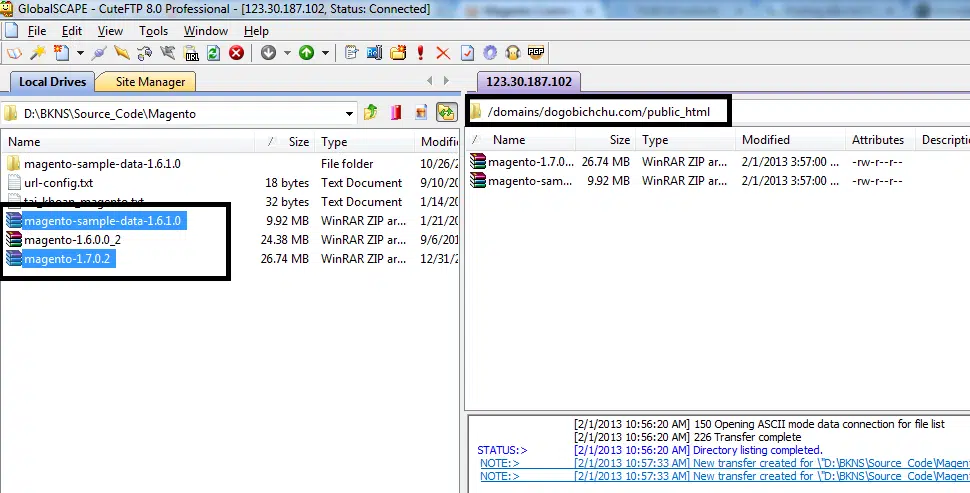
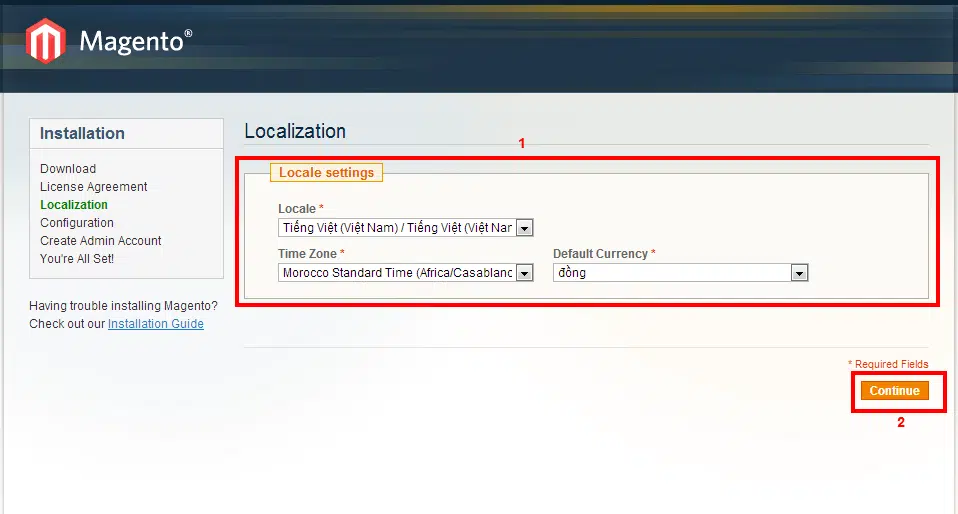 Chọn ngôn ngữ, vùng, đơn vị tiền tệ
Chọn ngôn ngữ, vùng, đơn vị tiền tệ
 Cấu hình theo thông tin database đã được tạo trên hosting, và lưu ý bước này rất quan trọng trong quá trình thực hiện cài đặt.
Các bạn cần thực hiện restore database trước sau đó tới bước config này bạn vẫn sử dụng tick vào skip base để thực hiện cài đặt.
Lưu ý rằng thông số cần cài đặt của database sample của database Magento rất lớn vì vậy nếu cài đặt trên hosting( bạn cần gửi yêu cầu trợ giúp tới BKNS tới khachhang@bkns.vn).
Nếu bạn cài đặt trên VPS hoặc server riêng có thể thực hiện bằng quyền root restore database bằng command line.
Cấu hình theo thông tin database đã được tạo trên hosting, và lưu ý bước này rất quan trọng trong quá trình thực hiện cài đặt.
Các bạn cần thực hiện restore database trước sau đó tới bước config này bạn vẫn sử dụng tick vào skip base để thực hiện cài đặt.
Lưu ý rằng thông số cần cài đặt của database sample của database Magento rất lớn vì vậy nếu cài đặt trên hosting( bạn cần gửi yêu cầu trợ giúp tới BKNS tới khachhang@bkns.vn).
Nếu bạn cài đặt trên VPS hoặc server riêng có thể thực hiện bằng quyền root restore database bằng command line.
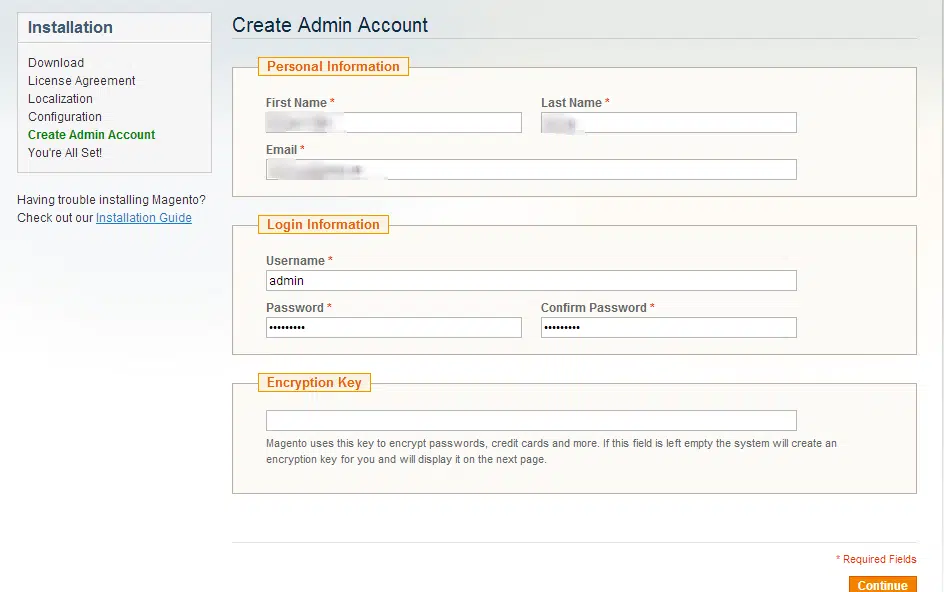 Thiết lập thông tin cá nhân và sau đó tiếp tục >>
Thiết lập thông tin cá nhân và sau đó tiếp tục >>
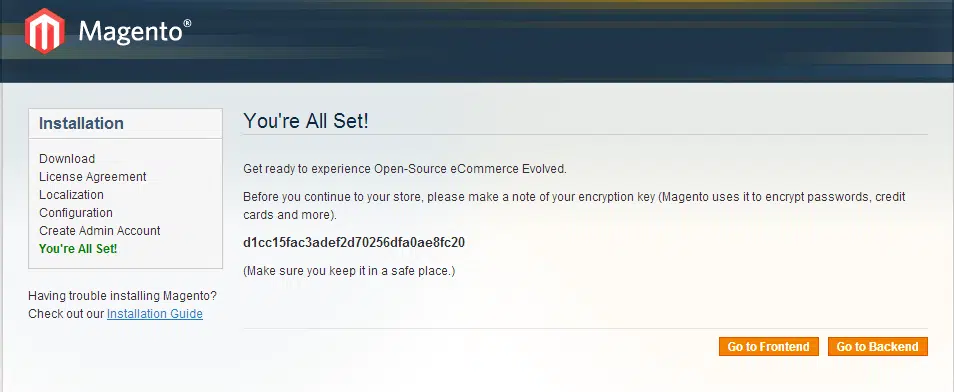 Đến bước này có thể nói chúng ta đã cài đặt thành công bộ mã nguồn Magento.
Sau khi xong bạn có thể gõ tên miền hoặc theo như đường dẫn ở trên BKNS hướng dẫn bạn có thể truy cập:
Truy cập admin: http://domain.com/admin ( lưu ý bạn cần thay đổi bằng domain của bạn)
Đến bước này có thể nói chúng ta đã cài đặt thành công bộ mã nguồn Magento.
Sau khi xong bạn có thể gõ tên miền hoặc theo như đường dẫn ở trên BKNS hướng dẫn bạn có thể truy cập:
Truy cập admin: http://domain.com/admin ( lưu ý bạn cần thay đổi bằng domain của bạn)
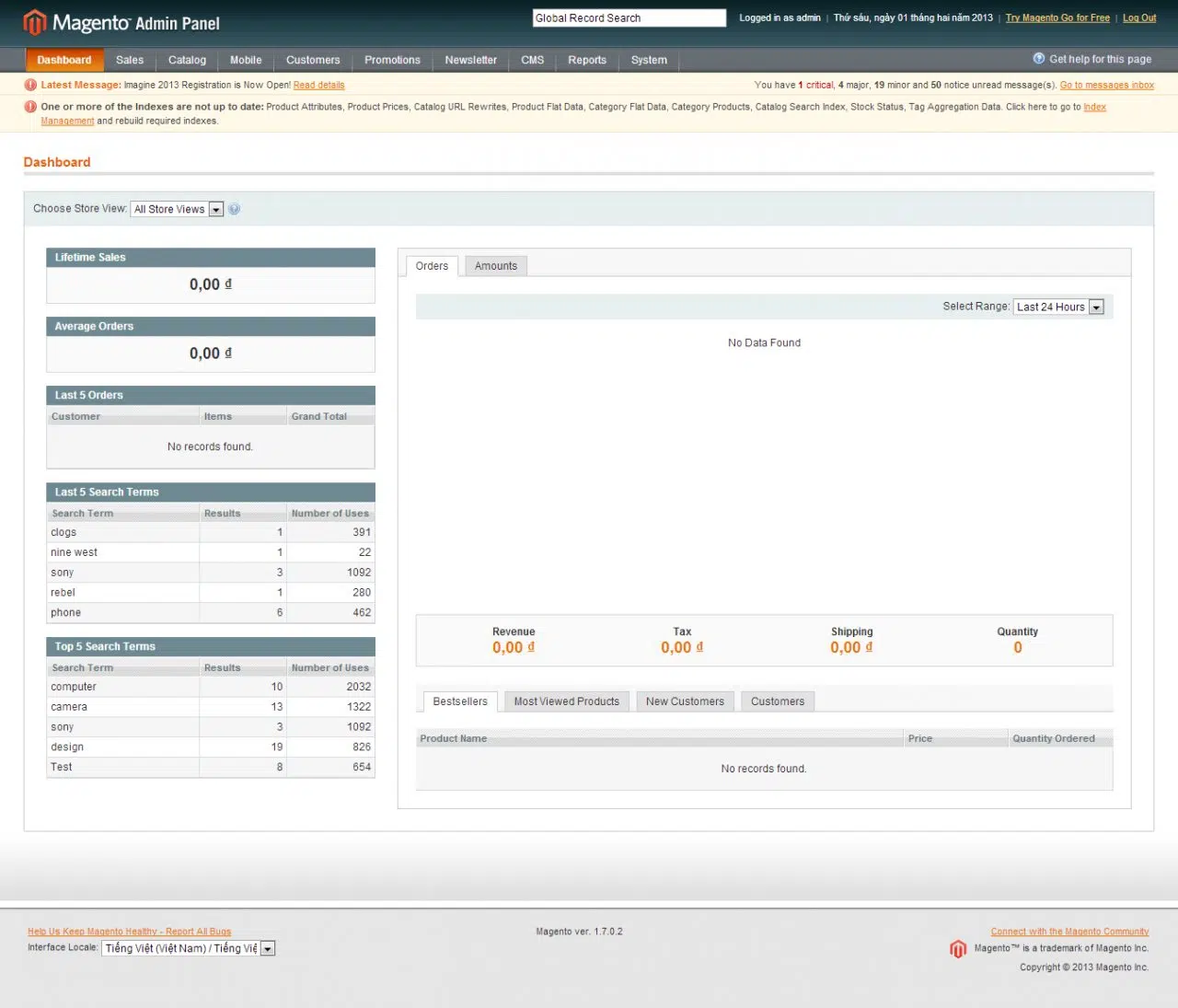 Giao diện website trang chủ:
http://domain.com/
Giao diện website trang chủ:
http://domain.com/
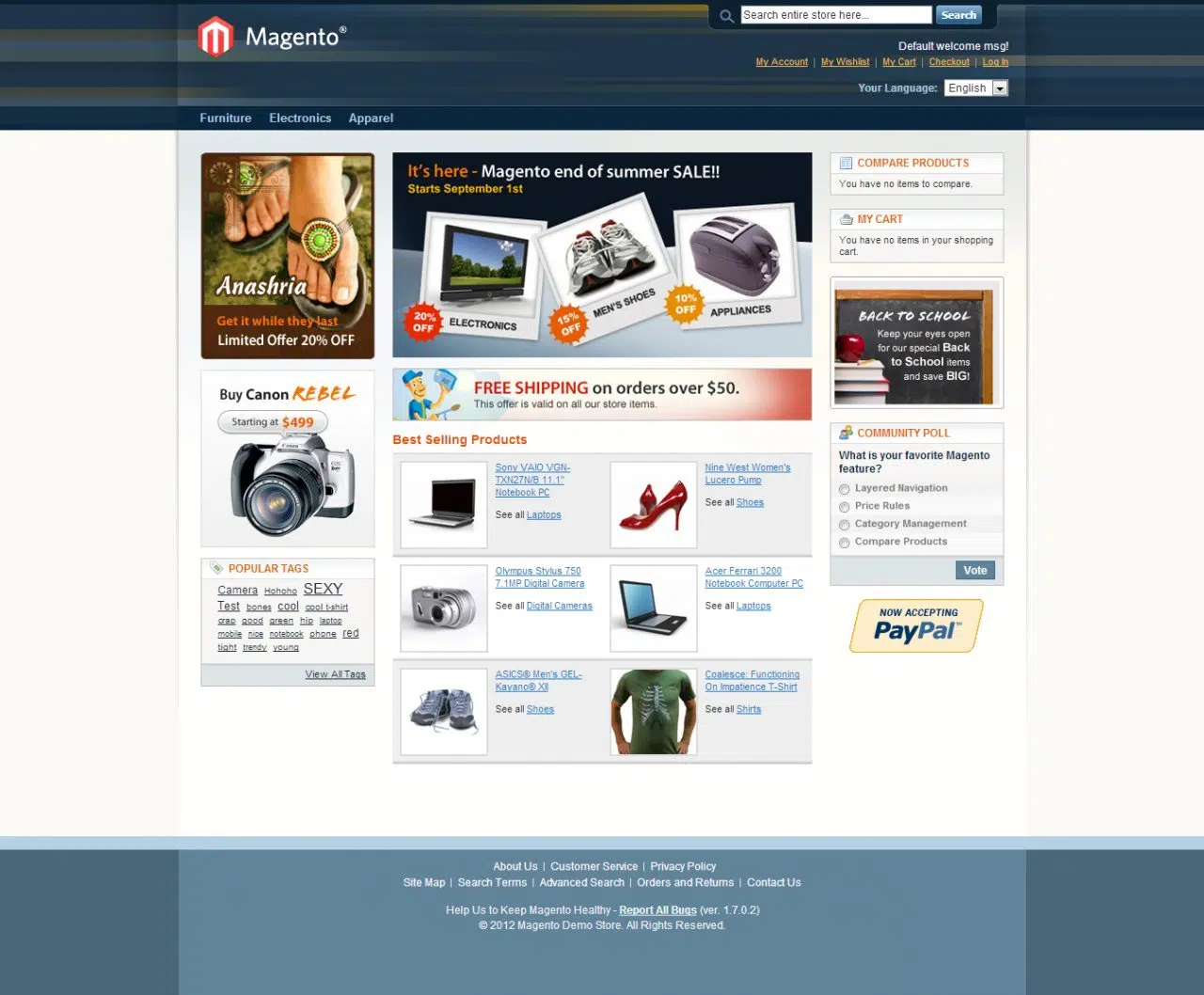 Lưu ý: Domain domain.com chỉ mang tính tượng trưng bạn cần thay đổi và cấu hình với domain của bạn.
Chúc các bạn thành công và luôn ủng hộ BKNS.
Lưu ý: Domain domain.com chỉ mang tính tượng trưng bạn cần thay đổi và cấu hình với domain của bạn.
Chúc các bạn thành công và luôn ủng hộ BKNS.
"Function ereg() is deprecated" lỗi này xuất hiện khi bạn năng cấp lên phiên bản PHP 5.3.x. Nguyên nhân của lỗi này là do từ phiên bản PHP 5.3 trở đi sẽ không hỗ trợ hàm ereg(). Để khắc phục lỗi này bạn tìm đến các hàm ereg() và thay chúng bằng hàm preg_match() Ví dụ: đoạn code như sau
<?php ereg('\.([^\.]*$)', $this->file_src_name, $extension); ?>
Dòng này sẽ báo lỗi "Function ereg() is deprecated". Vì thế bạn phải chỉnh sửa lại như sau:
<?php preg_match('/\.([^\.]*$)/', $this->file_src_name, $extension); ?>
Khi sử dụng hàm preg_match() bạn cần chú ý đến dấu // . Dấu này để báo cho trình xử lý biết là một biểu thức chính quy và điều kiện so khớp của bạn sẽ nằm trong 2 dấu này ví dụ: preg_match('/^[A-Z]/',$jbs);
Nhìn chung đa phần lỗi Deprecated:... xảy ra là do phiên bản hiện hành của PHP không hỗ trợ hàm hiện tại bạn đang sử dụng. Cách khắc phục chung cho các trường hợp này là bạn phải thay thế hàm đang sử dụng bằng hàm mới hơn.
Chào các bạn, Hiện nay phiên bản VBB 5 có nhiều tính năng mới và cách thức cài đặt có đôi chút khác với bộ mã nguồn cũ. Vì vậy để sử dụng trên hosting tại BKNS các bạn có thể tham khảo hướng sau: Trước khi cài đặt các bạn cần đảm bảo bộ cài đặt trên server PHP 5.3 và Mysql 5.5 trở lên. - Bước 1: Cần có bộ mã nguồn để cài đặt. - Bước 2: Upload toàn bộ mã nguồn vào thư mục domains/tendomain/public_html bằng công cụ cuteFTP hoặc bằng công cụ upload trực tiếp trên hosting giới hạn 19MB). Lưu ý: Ở đây BKNS sẽ sử dụng domain dogobichchu.com để cài đặt và thông tin database được tạo trên hosting. Vì vậy bạn cần thay đổi các thông tin domain, database cho phù hợp với domain, hosting, database của bạn. - Bước 3: Sau khi đã giải nén các dữ liệu đã được upload thành công. Các bạn truy cập vào domains/tendomain/public_html tìm tới file config.php.bkp. Đổi tên file thành config.php và sửa các thông số liên quan tới http://www.yourdomain.com/folder thành các thông số được cài đặt trên hosting. Ở đây BKNS cài đặt thay thế như sau: $config['baseurl_core'] = 'http://dogobichchu.com/core'; $config['baseurl'] = 'http://dogobichchu.com'; Nếu bạn upload vào thư mục thì folder là thư mục chứa forum dogobichchu.com/forum. Nếu upload toàn bộ dữ liệu lên thư mục public_html thì không cần có folder mà chỉ cần dogobichchu.com là đủ. Sau đó cần đổi thêm thông số sau: $config['core_path'] = '/path/to/vbulletin/core/folder'; Đường dẫn này bạn cần thay đổi chính xác đường dẫn lưu trữ chính xác trên hosting, ở đây của BKNS là: $config['core_path'] = '/home/user/domains/dogobichchu.com/public_html/core’; Sau đó save lại Tiếp sau đó các bạn truy cập vào thư mục “ core\includes” tìm tới file config.php.new đổi tên thành config.php và edit lại các thông số đã tạo database trên hosting. $config['Database']['dbname'] = 'forum'; $config['MasterServer']['username'] = 'root'; $config['MasterServer']['password'] = ''; 3 thông số này sẽ được thay bằng thông tin database được tạo trên hosting. Sau khi đã config xong bạn truy cập vào đường dẫn sau: http://dogobichchu.com/core/install/install.php Hoặc của bạn http://tendomain/core/install/install.php Sau đó cài đặt tương tự như các phiên bản vbb khác, thiết lập các thông số admin cần thiết. Sau khi đã cài đặt xong bạn truy cập vào core xóa thư mục install hoặc đổi tên thư mục đó. Lưu ý: Các thông số được sử dụng với domain dogobichchu.com thành tên domain và các dữ liệu của bạn được tạo trên hosting. Cảm ơn các bạn đã quan tâm. Mọi vấn đề thắc mắc các bạn có thể sử dụng email đăng ký dịch vụ gửi tới ticket@bkns.vn để được hỗ trợ nhé.



































